| Oracle® Fusion Middleware WebCenter Sites管理者ガイド 11gリリース1 (11.1.1.8.0) E49682-01 |
|
 前 |
 次 |
この章では、WEM Adminインタフェースでユーザーを作成し、サイトおよびそのサイトで使用可能なアプリケーションを管理するためにユーザーを認可する情報および手順について説明します。
この章は、次の項で構成されています。
作成できるユーザーのタイプには一般管理者、サイト管理者および一般ユーザーがあります。
ユーザーを作成するには:
WebCenter Sitesのインストール・プロセスで使用した一般管理者としてWEM Adminインタフェースにログインします。
Adminメニュー・バーで、「ユーザー」をクリックします。「ユーザー」フォームが表示されます。
「ユーザー」フォームで、「ユーザーの追加」ボタンをクリックして「ユーザーの追加」フォームを開きます。
次のフィールドに値を入力します。
イメージ・プレビュー: (オプション)「参照」ボタンを使用して、新しいユーザーに写真を関連付けます。
名前: ユーザーがログインする際に使用する名前を入力します。
電子メール: (オプション)有効な一意の電子メール・アドレスを入力します。
ロケール: (オプション)ユーザーの言語設定を選択します。言語設定を指定しない場合、WEMフレームワークは、ユーザーのブラウザに設定されているデフォルト・ロケールを使用します。
タイムゾーン: (オプション)ユーザーのタイムゾーン設定をドロップダウン・メニューから選択します。タイムゾーン設定を指定しない場合、ユーザーのブラウザからユーザーのタイムゾーンが自動的に検出されます。
ACL: ACLは、ユーザーのデータベース表に対するアクセスを制限します。すべてのユーザーに、Browser、ElementReader、PageReader、UserReaderおよびxceleditorが必要です。一般管理者とサイト管理者にはxceladminも必要です。一般管理者にはさらに、TableEditorとUserEditorも必要です(WebCenter Sites: Engageを使用する場合はVisitorAdminも必要)。
グループ: グループは、RESTに対するアクセスを提供します。これらはアプリケーションのリソースへのアクセスの制御に使用されます。
一般管理者を作成している場合は、ユーザーをRestAdminグループ(WebCenter Sites Adminインタフェースで構成されるデフォルト・グループ)に割り当てます。このグループにはRESTリソースに対する無制限の権限があります。
サイト管理者を作成している場合は、ユーザーをSiteAdmin_AdminSiteグループ(WebCenter Sites Adminインタフェースで構成されるデフォルト・グループ)に割り当てます。
一般ユーザーを作成している場合は、とりあえずこの手順を省略します。ユーザーのグループへの割当ては、認可プロセス(第36.2項「アプリケーション使用のユーザーへの認可」)の一環として手順4で実行します。
新規パスワード: パスワードを6文字以上で入力します。
確認パスワード: 上で入力したパスワードを再入力します。
「保存して閉じる」をクリックします。
この時点で、ユーザーはログインできますが、どのサイトにもアクセスできないことを示すメッセージが表示されます。
ユーザーを管理者または一般ユーザーとして有効にするには:
ユーザーをサイトに割り当てます。
「ユーザー」フォームで、ユーザーの上にマウスを移動して「ユーザーの管理」を選択し、「サイトへの割当て」をクリックします。
一般管理者を作成している場合は、ユーザーをAdminSiteに割り当てます。
サイト管理者または一般ユーザーを作成している場合は、ユーザーをAdminSite以外のサイトに割り当てます。
割り当てたサイトでロールをユーザーに割り当てます。
一般管理者を作成している場合は、GeneralAdminロールを割り当てます。このロールは、システムへのアクセス権をユーザーに付与します。
これで、ユーザーは、AdminSiteでWEM Adminアプリケーションを使用できるようになります。
図36-4 WEM Adminアプリケーション・アイコンが表示されたWebCenter Sitesログイン
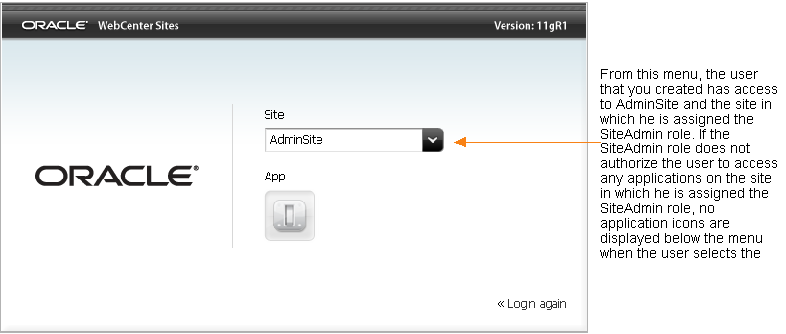
サイト管理者を作成している場合は、SiteAdminロールを割り当てます。
AdminSite以外のサイトでSiteAdminロールを割り当てられたユーザーは、暗黙的にAdminSiteに割り当てられ、AdminSiteのWEM Adminアプリケーションにアクセスできるようになります。ユーザーがWEM Adminアプリケーションでアクセスできるのは「サイト」フォームのみです。この画面には、ユーザーにSiteAdminロールが割り当てられているサイトのみがリストされます。
図36-5 WEM Adminアプリケーション・アイコンが表示されたWebCenter Sitesログイン
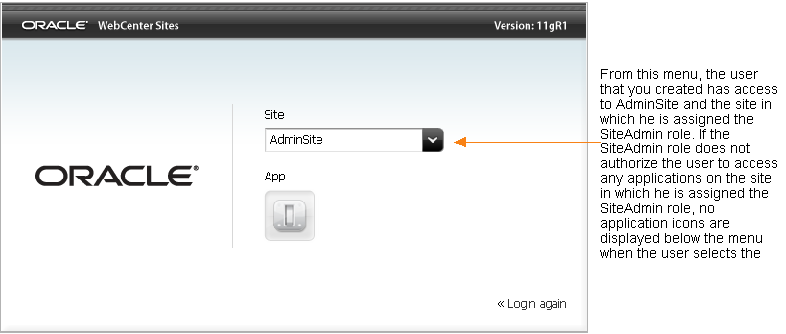
一般ユーザーを作成している場合は、ユーザーにGeneralAdminでもSiteAdminでもないロールを割り当てます。
これでユーザーは(メニューにリストされている)サイトにアクセスできるようになりますが、ユーザーに割り当てられているロールでそのサイトのアプリケーションへのアクセスが認可されない場合は、メニューの下にアプリケーション・アイコンは表示されません。
アプリケーションの使用をユーザーに認可するには、次の第36.2項「アプリケーション使用のユーザーへの認可」に進みます。
ユーザーは、WebCenter Sites Contributorインタフェースなどのアプリケーションを使用するために認可を必要とします。
この手順では、ユーザーを認可する方法について示します。手順は次のとおりです。
サイトの選択または作成
サイトへのアプリケーションの割当て
その同じサイトへのユーザーの割当て、およびユーザーとアプリケーションの結合
グループにユーザーを割り当てることによる、REST(アプリケーションのリソース)に対するユーザー権限の有効化
|
注意:
|
ユーザーを認可するには:
サイトを選択または作成します。
WEM AdminインタフェースのAdminメニュー・バーで「サイト」をクリックします。
一般管理者は、サイトを選択するか、(「サイトの追加」をクリックして)サイトを追加できます。サイト管理者はサイトを選択できます。「サイト」フォームには、管理することを許可されているサイトのみがリストされます。
アプリケーションをサイトに割り当てます。
「サイト」フォームで、サイト名の上にマウスを移動して「サイト・アプリケーションの管理」をクリックします。
「アプリケーションの割当て」をクリックします。
|
注意: WEMフレームワークにアプリケーションが登録されていない場合、「アプリケーションの割当て」ボタンは淡色で表示されます。 |
サイトに割り当てるアプリケーションを選択し、「選択済」リスト・ボックスに移動します。(アプリケーションを検索するには、その名前を「フィルタ・リスト」フィールドに入力します。結果は「使用可能」リスト・ボックスに表示されます。)
「続行」をクリックして、ロールをアプリケーションに割り当てます。
「アプリケーションへのロールの割当て」フォームで、アプリケーションに割り当てるロールを選択し、「選択済」リスト・ボックスに移動します。
|
注意: アプリケーションがWebCenter Sites Adminインタフェースである場合は、AdvancedUserロールを割り当てます。アプリケーションがWebCenter Sites Contributorインタフェースである場合は、SitesUserロールを割り当てます。 割り当てているロールを書き留めます。このサイトで、これらのロールのうち少なくとも1つをユーザーに割り当てて、ユーザーにこのアプリケーションへのアクセス権を付与します。 |
「保存して閉じる」をクリックします。
ユーザーをサイトに割り当てます。
Adminメニュー・バーで、「サイト」をクリックします。
新しいサイトの名前の上にマウスを移動して、「サイト・ユーザーの管理」をクリックします。
「ユーザーの割当て」をクリックします。
「サイトのユーザーの選択」フォームでサイトに割り当てるユーザーを選択し、「選択済」リスト・ボックスに移動します。
「続行」をクリックして、ロールをユーザーに割り当てます。
ユーザーをアプリケーションに結合します(アプリケーション・レベルの認可)。
「ユーザーへのロールの割当て」フォームで、手順eでアプリケーションに割り当てたロールのうち少なくとも1つをユーザーに割り当てます。
|
注意:
|
ユーザーをRESTレベルで認可します。
この手順では、(手順2で選択した)アプリケーションで使用されているリソースを操作する権限をユーザーに付与します。
|
注意: 前述したように、WEMフレームワークからWebCenter SitesアプリケーションへのアクセスをWebCenter Sites専用ユーザーに認可している場合は、この手順を省略します。手順5に進んでください。 |
Adminメニュー・バーで、「ユーザー」をクリックします。
「ユーザー」フォームで、認可するユーザーの上にマウスを移動して「編集」をクリックします。
「ユーザーの編集」フォームで、ユーザーのグループを選択します。各グループは、特定のオブジェクト(アセット・タイプ、アセットなど)を操作する特定の権限で構成されています。オブジェクトはアプリケーションで使用されるRESTリソースにマップされます。リストされているRESTグループの権限を決定するか、またはグループを作成してその権限を構成するには、第37.2項「アプリケーション・リソースへのアクセスのユーザーへの認可」を参照してください。
「保存して閉じる」をクリックします。
ユーザーが新しいアプリケーションにアクセスできることを検証します。
ログイン・ダイアログの「サイト」ドロップダウン・メニューにユーザーの新しいサイトがリストされ、メニューの下にアプリケーション・アイコンが表示されます。
新しいサイトは、ログイン・ユーザーの名前の横にあるドロップダウン・メニューにもリストされます。アプリケーション・アイコンは左上隅に表示されます。
まだRESTに対する権限をユーザーに付与していない場合は、第37章「RESTセキュリティの構成」の手順を完了してください。
開発者は、管理者の認可プロセスを単純化するために、アプリケーションで事前定義済ユーザーを指定します。各ユーザーを個別にRESTレベルで認可するかわりに、事前定義済ユーザーを認可します。アプリケーションへのアクセス権を持つログイン・ユーザーは、事前定義済ユーザーがRESTグループに属することを通じて、アプリケーションのリソースにアクセスできます。
アプリケーションに事前定義済ユーザーが構成されている場合は、WEM Adminアプリケーションで次の手順を完了します。
事前定義済ユーザーを作成します。次の情報を準備します。
ログイン名。この名前は、アプリケーションで指定されている事前定義済ユーザーの名前と正確に一致する必要があります。
パスワード。このパスワードは、アプリケーションで指定されている事前定義済ユーザーのパスワードと正確に一致する必要があります。
ACL。データベース表へのユーザーのアクセスを制限します。事前定義済ユーザーには、アプリケーションにアクセスするログイン・ ユーザーのACLが割り当てられている必要があります。すべてのユーザーに、Browser、ElementReader、PageReader、UserReaderおよびxceleditorが必要です。一般管理者とサイト管理者にはxceladminも必要です。一般管理者にはさらに、TableEditorとUserEditorも必要です(WebCenter Sites: Engageを使用する場合はVisitorAdminも必要)。
グループ割当て。(アプリケーション・リソースを管理するために)RESTレベルでユーザーを認可します。事前定義済ユーザーを使用しない場合にアプリケーション・ユーザーに付与していたセキュリティ権限を持つグループに、事前定義済ユーザーを割り当てる必要があります。RESTセキュリティの構成の詳細は、第37章「RESTセキュリティの構成」を参照してください。
ユーザーを作成する手順の詳細は、第36.1項「ユーザーの作成」を参照してください。
事前定義済ユーザーをアプリケーションに割り当てます。手順は、第36.2項「アプリケーション使用のユーザーへの認可」を参照してください。
(第36.2項「アプリケーション使用のユーザーへの認可」の手順を使用して)ユーザーをアプリケーションに割り当てます。ただし、グループへの割当て(手順4)は省略してください。
アプリケーションをWEMフレームワークで公開するには、アプリケーションを登録(つまりアセットとして作成)して、WEM Adminインタフェースの「アプリケーション」ページにRESTサービスを介して表示できるようにする必要があります。これによって管理者は、ユーザーによるアプリケーションの使用を認可できるようになります。
通常は開発者が自身の作成したアプリケーションを登録します。望ましいのは、プログラムによる方法です。開発者がアプリケーションを手動で登録する場合は、WebCenter Sites Adminインタフェースを使用して、FW_ApplicationタイプおよびFW_Viewタイプのアセットを作成する必要があります。これらのアセット・タイプはAdminSiteで有効です。(アプリケーションの登録の詳細は、『Oracle Fusion Middleware WebCenter Sites開発者ガイド』を参照してください。)
開発者を認可するには、開発者が一般管理者であること(すなわち、RESTサービスも含めて、システムに対する全権限を持っていること)を確認します。一般管理者を作成する手順の詳細は、第36.1項「ユーザーの作成」を参照してください。
アプリケーションおよびユーザーの効率的な管理を実践するために、WEMフレームワーク向けに作成されているアプリケーションに関する情報をその開発者から入手する必要があります。
この項は、次のトピックで構成されています。
カスタム構築アプリケーションで使用されているリソースについて、その開発者に確認します。
ユーザーが使用するアセット・タイプ、アセットおよび他のリソースが判明したら、それらのリソースに対してユーザーに付与する必要がある権限(作成、更新など)を決定し、それらの権限を持つグループにユーザーを割り当てることができます。グループの構成およびユーザーの割当ての詳細は、第37章「RESTセキュリティの構成」を参照してください。
アプリケーションのインタフェース機能がロールで保護されているかどうかを開発者に確認します。
WEMでは、アプリケーションへのアクセスを管理するためにロールを使用します。同一サイトのユーザーおよびアプリケーションでロールを共有すると、そのサイトの当該アプリケーションへのアクセス権がユーザーに付与されます。ロールをアプリケーション・コードで使用して、「編集」などのインタフェース機能を保護することもできます。ロールで保護する機能が指定されているアプリケーションでは、アプリケーション・ユーザーは各インタフェース機能と少なくとも1つのロールを共有する必要があります。適切に認可するには、第36.2項「アプリケーション使用のユーザーへの認可」を参照してください。
アプリケーションで事前定義済ユーザーが構成されているかどうかを開発者に確認します。
アプリケーションで事前定義済ユーザーが指定されている場合、アプリケーションのすべてのユーザーを個別に認可するのではなく、RESTレベルで事前定義済ユーザーを認可する必要があります。グループに属していることによって事前定義済ユーザーに付与されているセキュリティ権限は、ログイン・ユーザーがアプリケーションにアクセスする際に、ログイン・ユーザーに付与されます。事前定義済ユーザーの認可手順は、第36.3項「事前定義済ユーザーの認可」を参照してください。